Remediere: Ecranul tactil Samsung Galaxy Z Flip 4 nu funcționează
Miscelaneu / / September 17, 2022
Samsung a avut recent un plus pentru inovație în industria smartphone-urilor este „Samsung Galaxy Flip Series”; aceste dispozitive vin cu un ecran care se poate plia sau răsturna pentru utilizare, la fel ca telefoanele cu clapetă pe vremuri. Aceste dispozitive sunt considerate unele dintre dispozitivele de top de la Samsung. Cu toate acestea, din cauza designului lor, este mai ușor să obțineți probleme legate de ecran și mulți oameni se plâng deja de problema cu ecranul tactil Samsung Galaxy Z Flip 4 care nu funcționează.
Evoluția smartphone-urilor a fost întotdeauna unul dintre cele mai mari salturi în comunicare, divertisment, afaceri și așa mai departe. Samsung este una dintre aceste companii care a învățat să cucerească foarte bine piața cu disponibilitatea sa pe tot globul și atrage clienți cu o varietate de dispozitive din catalogul lor, o astfel de dominație pe piață stabilită de Samsung este smartphone-ul piaţă.

Conținutul paginii
-
Remediere: Ecranul tactil Samsung Galaxy Z Flip 4 nu funcționează
- Metoda 1: Verificați dacă există actualizări de software
- Metoda 2: Reporniți dispozitivul
- Metoda 3: Dezactivați sensibilitatea la atingere
- Metoda 4: Porniți dispozitivul în modul sigur
- Metoda 5: Resetarea din fabrică a dispozitivului
- Metoda 6: Unele erori cauzate de utilizator
- Metoda 7: Service de reparații/înlocuire în garanție
- Concluzie
Remediere: Ecranul tactil Samsung Galaxy Z Flip 4 nu funcționează
Nicio companie nu este perfectă, la fel și dispozitivele lor, indiferent cât de bine sunt construite. Să mergem mai departe și să rezolvăm problema ecranului tactil pentru Samsung Galaxy Z Flip 4.
Metoda 1: Verificați dacă există actualizări de software
Este adesea posibil ca dispozitivul să nu fie la zi cu cea mai recentă actualizare trimisă pentru dispozitiv, ceea ce duce la funcționarea defectuoasă a ecranului tactil al dispozitivului sau nefuncționarea. Pentru a verifica dispozitivul pentru cea mai recentă actualizare, trebuie să urmam acești pași:
- Accesați „Setări” de pe smartphone-ul dvs.
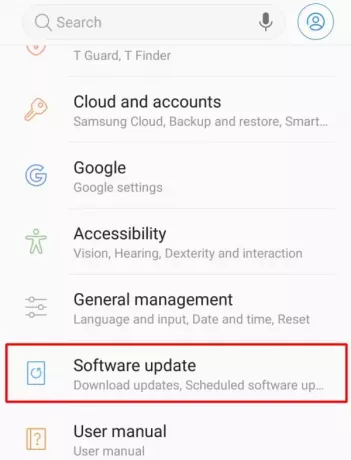
Reclame
- Căutați opțiunea „Actualizare software”.

- Dacă există actualizări în așteptare, în secțiune va apărea un buton „Descărcare și instalare”.
Metoda 2: Reporniți dispozitivul
Este posibil ca dispozitivul dvs. să se confrunte cu o eroare sau o eroare în cadrul sistemului de operare în sine; o simplă repornire rapidă va rezolva probabil această problemă. Puteți folosi oricare dintre cele trei moduri de mai jos pentru a reporni Galaxy Flip.
- Accesați meniul rapid glisând degetul în jos din partea de sus a ecranului, făcând clic pe butonul de pornire și selectând opțiunea de repornire.
- Țineți apăsat butonul de pornire pentru câteva secunde și selectați opțiunea de repornire.
- Țineți apăsat butonul de reducere a volumului împreună cu butonul de pornire timp de 10 secunde pentru a reporni automat dispozitivul fără a selecta nicio opțiune.
Metoda 3: Dezactivați sensibilitatea la atingere
Setarea sensibilității la atingere este activată atunci când nu este utilizată nicio folie de protecție, prin urmare ecranul tactil poate răspunde prea sensibil și poate cauza funcționarea defectuoasă.
- Pentru a dezactiva funcția Sensibilitate la atingere, mergeți la setări.

Reclame
- Selectați opțiunea de afișare, apoi atingeți opțiunea glisor de lângă Sensibilitate la atingere pentru a o dezactiva.
Metoda 4: Porniți dispozitivul în modul sigur
Pornirea dispozitivului în modul sigur asigură că aplicațiile nu interacționează cu sistemul de operare, ceea ce, la rândul său, elimină problema ecranului tactil. Pentru a porni dispozitivul în modul sigur, urmați acești pași:
- Opriți dispozitivul ținând apăsat butonul de pornire și selectând opțiunea de oprire, apoi porniți-l din nou ținând apăsat butonul de pornire.
- Când sigla Samsung apare pe ecranul dispozitivului în timpul secvenței de pornire, țineți apăsată tasta de reducere a volumului.

- Dispozitivul dvs. este acum în modul sigur. Un mic mesaj care indică „Modul sigur” va fi afișat în partea din stânga jos a ecranului.
Metoda 5: Resetarea din fabrică a dispozitivului
Dacă niciuna dintre metodele de mai sus nu pare să funcționeze, singura soluție este să efectuați o ștergere curată a dispozitivului, care va rezolva problema, dar va duce la pierderea datelor prezente în dispozitiv. Ar trebui să faceți o copie de rezervă a dispozitivului înainte de a efectua o resetare din fabrică a dispozitivului.
Reclame
Citește și: Când va primi Samsung Galaxy Z Flip 4 actualizarea Android 13 (One UI 5.0)?
- Pentru a formata complet dispozitivul, dispozitivul trebuie mai întâi oprit ținând apăsat butonul de pornire.
- Apoi, trebuie să-l pornim din nou ținând apăsat butonul de pornire și butonul de creștere a volumului de data aceasta.
- Acest lucru aduce ecranul de recuperare al dispozitivului care conține unele opțiuni dintre care utilizatorii pot alege.

- Navigând folosind butonul de sus și de jos al volumului, trebuie să selectăm opțiunea „Ștergeți datele/resetarea din fabrică”.
Acest proces va dura un timp (aproape 15 minute) și ar trebui să resetați complet dispozitivul la setările din fabrică, care ar trebui să repare în mare parte ecranul tactil.
Metoda 6: Unele erori cauzate de utilizator
Există șansa ca unii dintre noi să utilizeze dispozitivul într-un mod greșit cu instrumente sau metode neadecvate care ar putea duce la eșuarea sau să nu răspundă ecranului tactil.
- Dispozitivul are un strat foarte gros de sticlă călită deasupra ecranului care reduce sensibilitatea la atingere. Acest lucru poate face ca dispozitivul să nu răspundă la atingeri ușoare.
- Dispozitivul are/avea apă vărsată peste el, ceea ce face ca ecranul să absoarbă particulele de apă provocând probleme cu ecranul tactil. Pentru a rezolva acest lucru, lăsați dispozitivul într-o pungă de orez timp de câteva ore pentru a scurge umiditatea.
- Folosirea de obiecte ascuțite pentru a naviga pe dispozitiv va deteriora ecranul și, prin urmare, va defecta ecranul tactil. Ar trebui să evităm să punem ecranul dispozitivului în contact cu obiecte ascuțite, cum ar fi cuțite, foarfece, ciocane și așa mai departe.
Metoda 7: Service de reparații/înlocuire în garanție
Dacă toate metodele de mai sus nu reușesc să remedieze problema ecranului tactil, hardware-ul real al dispozitivului s-ar putea confrunta cu probleme din cauza controlului de calitate proastă sau a problemei de construcție. Este mai bine să contactați serviciul pentru clienți Samsung și să urmați sfaturile acestora pentru a solicita o cerere de garanție pentru dispozitiv. Acest proces poate dura câteva zile și este cea mai bună soluție posibilă dacă niciuna dintre remediile sugerate de mai sus nu pare să funcționeze.
Publicitate
Notă: Vă sugerăm să scoateți cartela SIM de pe dispozitiv și să faceți o copie de rezervă a oricăror fișiere/fotografii importante de pe dispozitiv înainte de a-l opri.
Concluzie
Acest lucru ne duce la sfârșitul acestui ghid pentru remedierea problemei cu ecranul tactil Samsung Galaxy Z Flip 4 care nu funcționează. Vă rugăm să rețineți că Galaxy Z Flip este un dispozitiv delicat datorită naturii sale pliabile. Prin urmare, orice uzură mică, ruptură sau presiune excesivă poate deteriora ecranul tactil. Metodele de mai sus vă vor ajuta să remediați orice probleme temporare, dar dacă nu, înseamnă că dispozitivul dvs. are o defecțiune hardware și trebuie să vă conectați la Samsung Care pentru o înlocuire.



